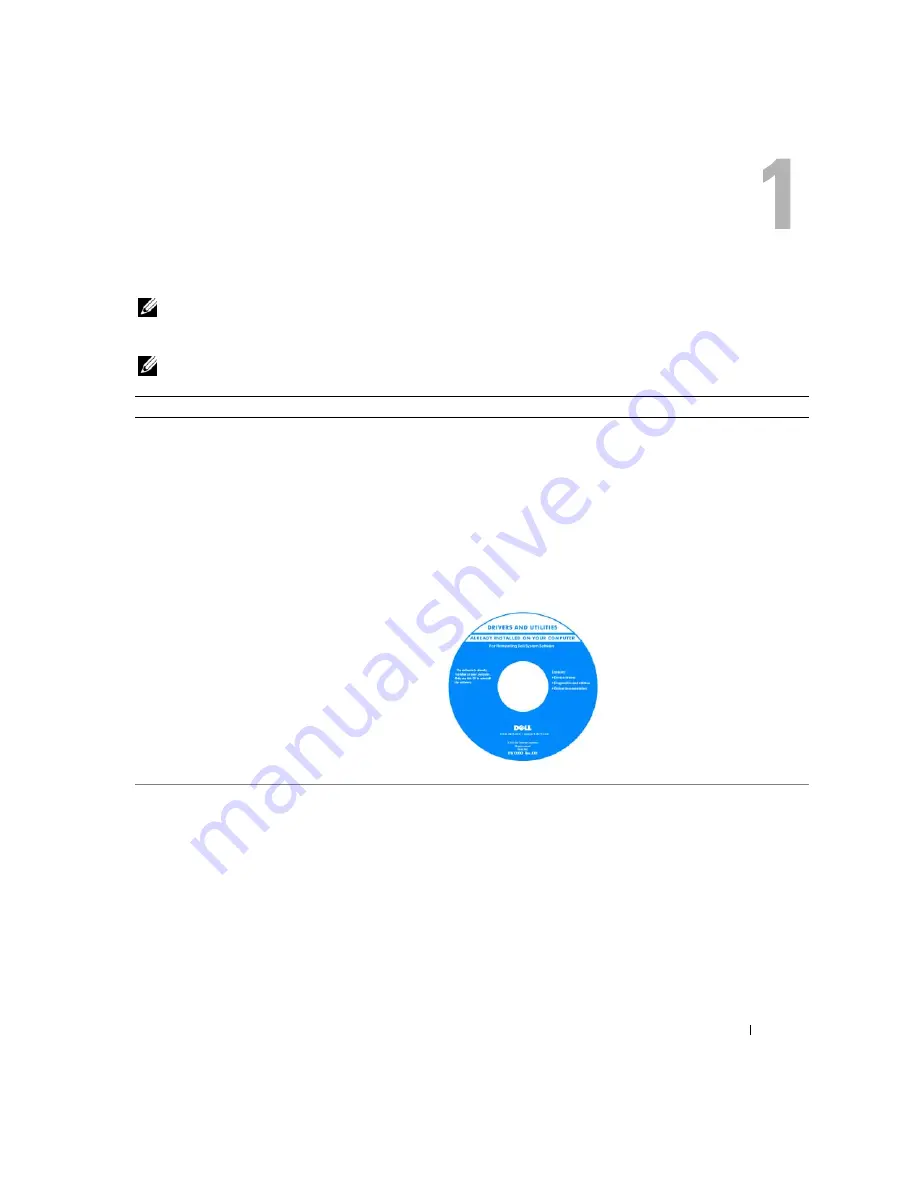
Краткий справочник
243
Источники информации
ПРИМЕЧАНИЕ.
Некоторые функции или материалы мультимедиа могут быть вспомогательными и не
поставляться с компьютером. Некоторые функции и материалы мультимедиа могут быть недоступны в
определенных странах.
ПРИМЕЧАНИЕ.
Дополнительную информацию можно найти в документации по компьютеру.
Что требуется найти?
Информация находится здесь
•
Программа
диагностики
компьютера
•
Драйверы
для
компьютера
•
Документация
на
компьютер
•
Документация
на
устройства
•
Программное
обеспечение
для
настольной
системы
(DSS)
Компакт$диск Drivers and Utilities (Драйверы и утилиты)
(компакт$диск ResourceCD (Ресурсы))
ПРИМЕЧАНИЕ.
Компакт'диски
Drivers and Utilities
(Драйверы
и утилиты) является дополнительным и может не поставляться
с этим компьютером.
Документация
и
драйверы
уже
установлены
на
компьютере
.
Этот
компакт
-
диск
можно
использовать
для
повторной
установки
драйверов
(
см
.
раздел
и
запуска
программы
Dell Diagnostics (
см
.
раздел
на
нем
также
находится
необходимая
документация
.
На
компакт
-
диске
могут
быть
записаны
файлы
Readme,
содержащие
самую
свежую
информацию
о
технических
новшествах
компьютера
или
справочные
материалы
для
опытных
пользователей
и
технических
специалистов
.
ПРИМЕЧАНИЕ.
Драйверы и
обновления документации можно
найти на веб'узле
support.dell.com
.
•
Удаление
и
замена
компонентов
•
Технические
характеристики
•
Настройка
системы
•
Устранение
неисправностей
и
решение
проблем
Руководство пользователя Dell™ OptiPlex™
Центр
справки
и
поддержки
Microsoft Windows XP
1
Щелкните
Пуск
→
Справка
и
поддержка
→
Руководство
пользователя
и
системное
руководство
Dell
→
Системные
руководства
.
2
Выберите
Руководство
пользователя
для
используемого
компьютера
.
Руководство
пользователя
также
можно
найти
на
дополнительном
компакт
-
диске
Drivers and Utilities
(
Драйверы
и
утилиты
).
Summary of Contents for OptiPlex 745
Page 8: ...8 Quick Reference Guide System Views Mini Tower Computer Front View 3 11 10 6 7 2 8 5 4 1 9 ...
Page 45: ...Quick Reference Guide 45 Set Up Your Keyboard and Mouse Set Up Your Monitor ...
Page 105: ...Hurtig referenceguide 105 Opsætning af tastatur og mus Opsætning af skærm ...
Page 128: ...128 Pikaopas Järjestelmänäkymät Minitornikone Näkymä edestä 3 11 10 6 7 2 8 5 4 1 9 ...
Page 153: ...Pikaopas 153 Järjestelmälevyn osat 1 2 4 7 14 8 15 16 9 5 6 3 10 11 18 20 17 21 13 12 19 ...
Page 156: ...156 Pikaopas Järjestelmälevyn osat 1 2 4 7 14 8 15 9 10 11 3 17 19 16 20 13 12 6 5 18 ...
Page 159: ...Pikaopas 159 Järjestelmälevyn osat 1 2 4 5 15 6 17 9 3 8 7 11 19 16 20 14 13 10 12 18 ...
Page 165: ...Pikaopas 165 Näppäimistön ja hiiren asennus Näytön asennus ...
Page 223: ...Hurtigveiledning 223 Sette opp tastaturet og musen Sette opp skjermen ...
Page 284: ...284 Краткий справочник Установка клавиатуры и мыши Установка монитора ...
Page 298: ...298 Краткий справочник ...
Page 345: ...Stručná referenčná príručka 345 Nastavenie klávesnice a myši Inštalácia monitora ...
Page 406: ...406 Navodila za hitro uporabo Nastavite tipkovnico in miško Namestite monitor ...
Page 420: ...420 Navodila za hitro uporabo ...
Page 430: ...430 Snabbreferensguide Datorn Minitornsdator Framsida 3 11 10 6 7 2 8 5 4 1 9 ...
Page 466: ...466 Snabbreferensguide Installera tangentbordet och musen Installera bildskärmen ...
Page 480: ...480 Snabbreferensguide ...
















































